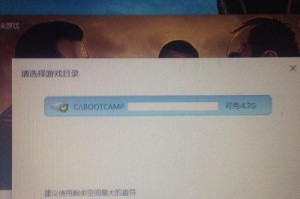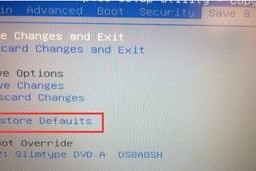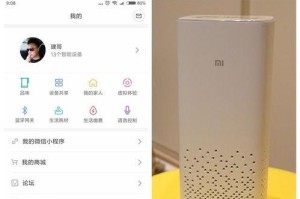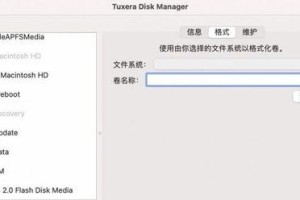解决步骤一:手动设置DNS服务器地址
在电脑桌面右下角的网络图标上点击鼠标右键,选择“打开网络和共享中心”。
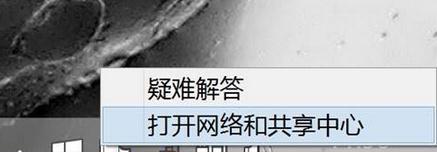
在网络共享中心,点击已连接的网络名称。
打开WLAN状态设置,然后点击下方的“属性”按钮。
在网络连接属性窗口中,选择“Internet协议版本4(TCP/IPv4)”,然后点击“属性”。
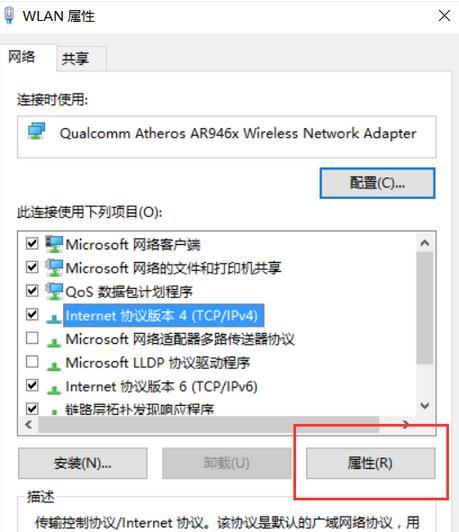
在TCP/IPv4属性设置界面,选择“使用下面的DNS服务器地址”,输入首选DNS服务器和备用DNS服务器的地址。
完成设置后,点击“确定”保存更改。
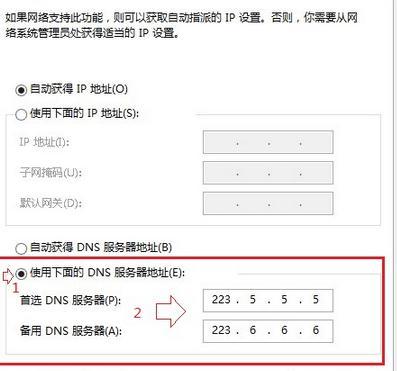
解决步骤二:刷新DNS缓存
使用快捷键Windows + R打开“运行”对话框,输入
cmd并确定,以打开命令提示符。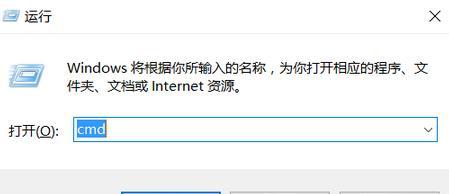
在命令提示符窗口中,输入
ipconfig /flushdns命令并回车,这将刷新本地DNS缓存。